使用IRONPDF C#教程:使用IronPDF构建PDF文本内容查看器(Windows表单) Curtis Chau 已更新:六月 22, 2025 Download IronPDF NuGet 下载 DLL 下载 Windows 安装程序 Start Free Trial Copy for LLMs Copy for LLMs Copy page as Markdown for LLMs Open in ChatGPT Ask ChatGPT about this page Open in Gemini Ask Gemini about this page Open in Grok Ask Grok about this page Open in Perplexity Ask Perplexity about this page Share Share on Facebook Share on X (Twitter) Share on LinkedIn Copy URL Email article 在当今的数字时代,PDF 文件在教育、商业和个人使用的许多工作流程中起着至关重要的作用。 它们是一种共享和展示多种多样数据的标准格式,包括文本、图像和表格。 在 C# Windows Forms 应用程序中显示完整 PDF 文档的完整视觉保真度可能需要专用的渲染组件,但开发人员往往还有其他需求。 有时,目标是用 C# 读取 PDF 文本、提取数据或显示 PDF 的文本内容以供快速审核、索引或访问。 本文将指导您创建一个专注于此特定任务的应用程序:使用 IronPDF(一种功能强大的 .NET 库)构建一个简单的 C# PDF 文本内容查看器。 您将学习如何使用 IronPDF 在 Windows Forms 应用程序中加载 PDF 并有效地提取和显示其文本内容。 什么是 IronPDF? [IronPDF](http://ironpdf.com) 是一个全面的 C# 库,使 .NET 开发人员能够在其应用程序中创建、编辑和处理 PDF 文件。 它允许用户将 HTML、图像和 SVG 转换为 PDF 文档,尤其是在本教程中,还可以读取和提取现有 PDF 的内容。 IronPDF 设计为易于使用,并提供广泛的功能来操作 PDF 文件。 ## 构建 PDF 文本查看器的要求 要创建此 C# PDF 文本显示应用程序,您需要: * **Visual Studio**:创建 Windows Forms 应用程序的集成开发环境 (IDE)。 * **IronPDF**:提供读取、创建和操作 PDF 文档功能的 NuGet 包,包括文本提取。 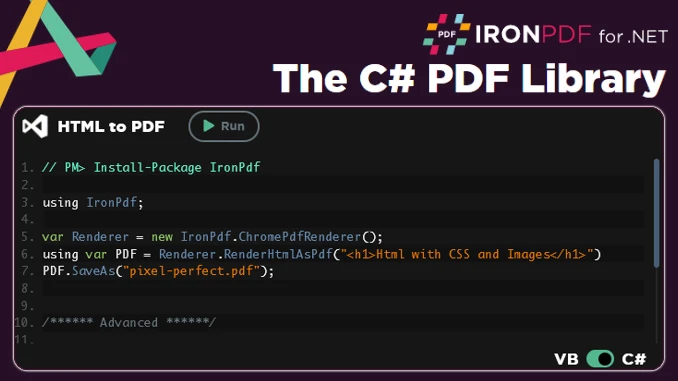 **IronPDF 还可以从 HTML 创建 PDF,这是与本教程中展示的文本提取的一个独立功能。** ## 使用 IronPDF 在 C# 中创建 PDF 文本内容查看器的步骤 ### 步骤 1:在 Visual Studio 中创建一个新的 Windows Forms 应用程序 首先,启动 Visual Studio 并点击“创建一个新项目”。从列表中选择“Windows Forms App (.NET Framework)”或类似的.NET模板。 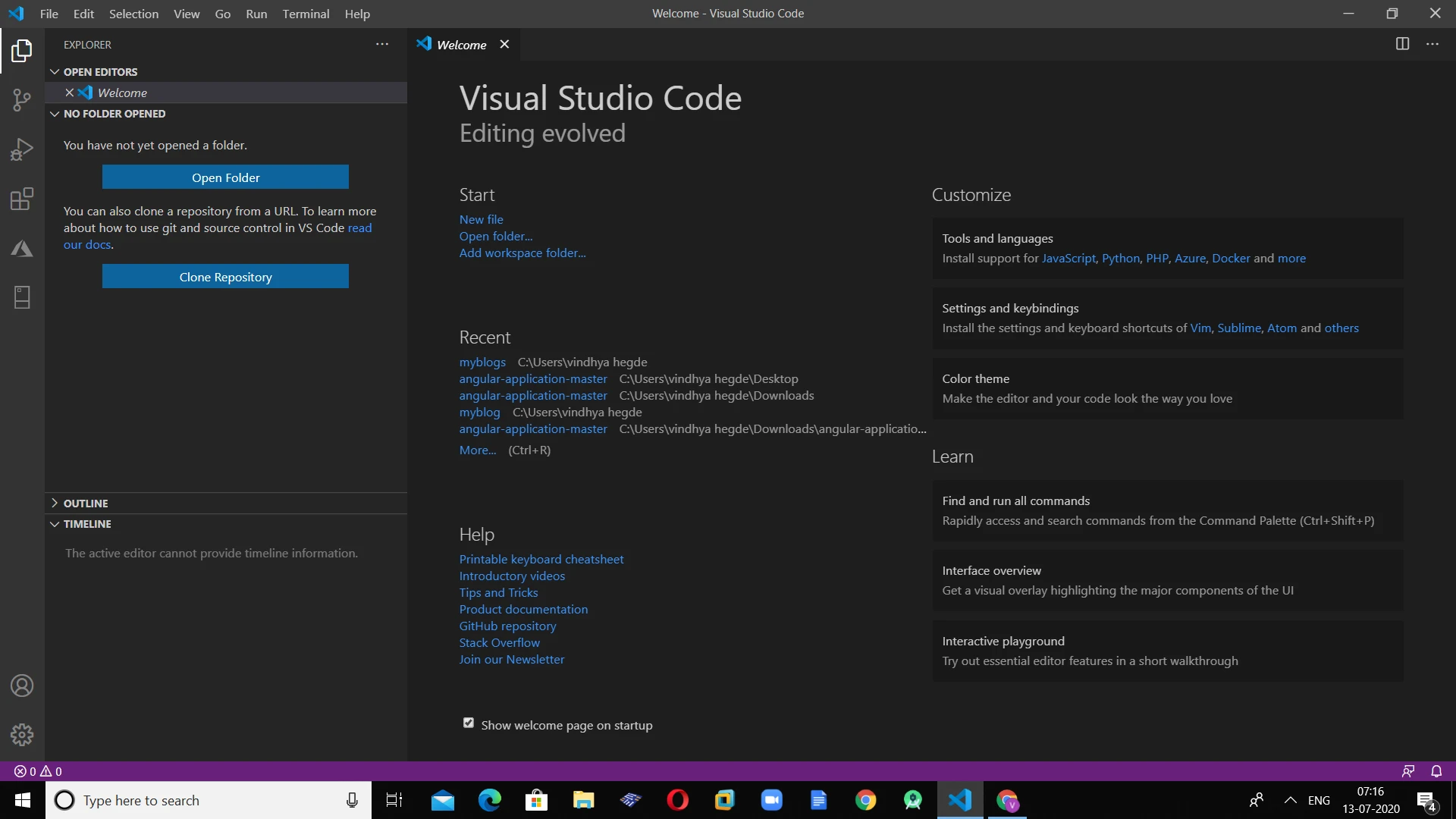 **Visual Studio 新项目创建** 接下来,为您的项目提供一个名称(例如,`CSharpPdfTextReader`)并点击创建按钮。 这将设置一个新的 Windows Forms 应用程序项目。 ### 步骤 2:安装 IronPDF 库 #### 使用 NuGet 包管理器 GUI 1. 在解决方案资源管理器中,右键单击您的项目并选择“管理 NuGet 包...” 2. 转到“浏览”选项卡并搜索“IronPdf”。 3. 选择 `IronPdf` 包并点击“安装”。 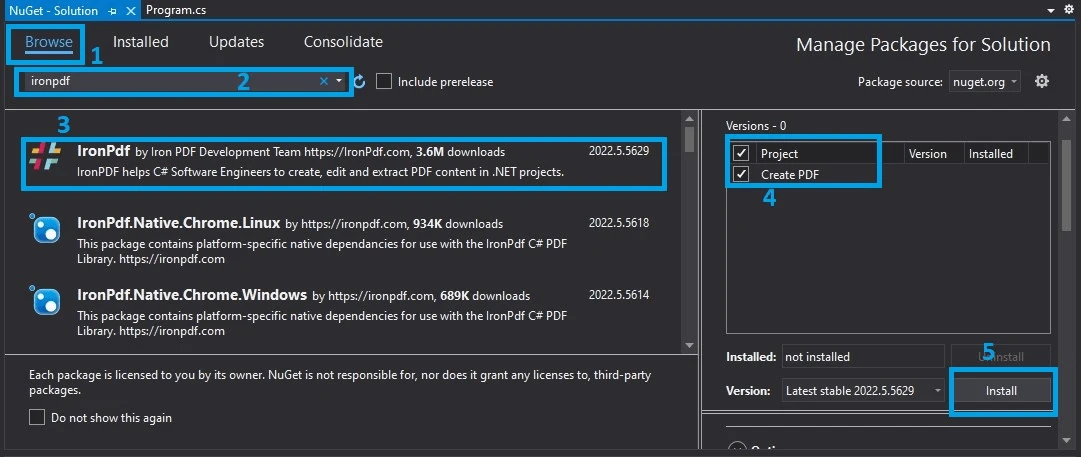 **通过 NuGet 包管理器安装 IronPDF** #### 使用 NuGet 包管理器控制台 或者,打开包管理器控制台(工具 \> NuGet 包管理器 \> 包管理器控制台)并运行命令: ```shell :ProductInstall ``` 这将下载和安装 IronPDF 及其依赖项到您的项目中。 ### **步骤 3:向您的表单中添加一个 RichTextBox 以显示文本** 我们将使用 `RichTextBox` 控件来显示从 PDF 提取的文本内容。 `RichTextBox` 适合显示格式化文本,尽管在本教程中,它的主要作用是呈现 IronPDF 提取的纯文本。 它有效地显示文本信息而不尝试渲染 PDF 的原始视觉布局。 要添加 `RichTextBox`: 1. 在设计器视图中打开您的表单。 2. 转到工具箱(视图 > 工具箱)。 3. 在“常用控件”下找到 `RichTextBox`,将其拖到您的表单上。 4. 根据需要调整其大小和位置。 在属性窗口中,您可以设置其 `名称`(例如,`pdfDataRichTextBox`)并将其 `停靠` 属性设置为 `填充`,如果您希望它占据大部分表单空间。 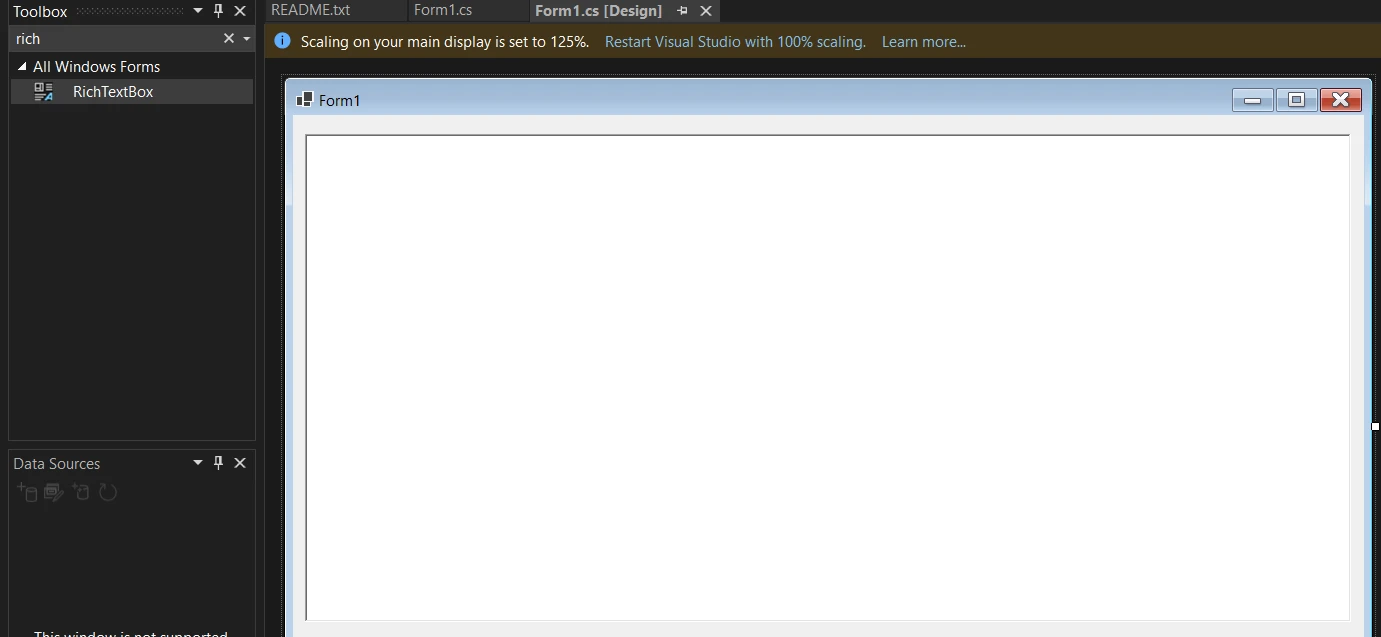 **向 Form1 添加 RichTextBox 以显示提取的 PDF 文本** ### **步骤 4:添加一个按钮以选择 PDF 文件** 在您的表单中添加一个 `Button` 控件。 用户将点击此按钮以打开文件对话框并选择一个要提取文本的 PDF 文件。 1. 从工具箱中拖动一个 `Button` 到您的表单上。 2. 在属性窗口中,设置其 `名称`(例如,`openBtn`)和 `文本`(例如,“打开PDF并显示文本”)。 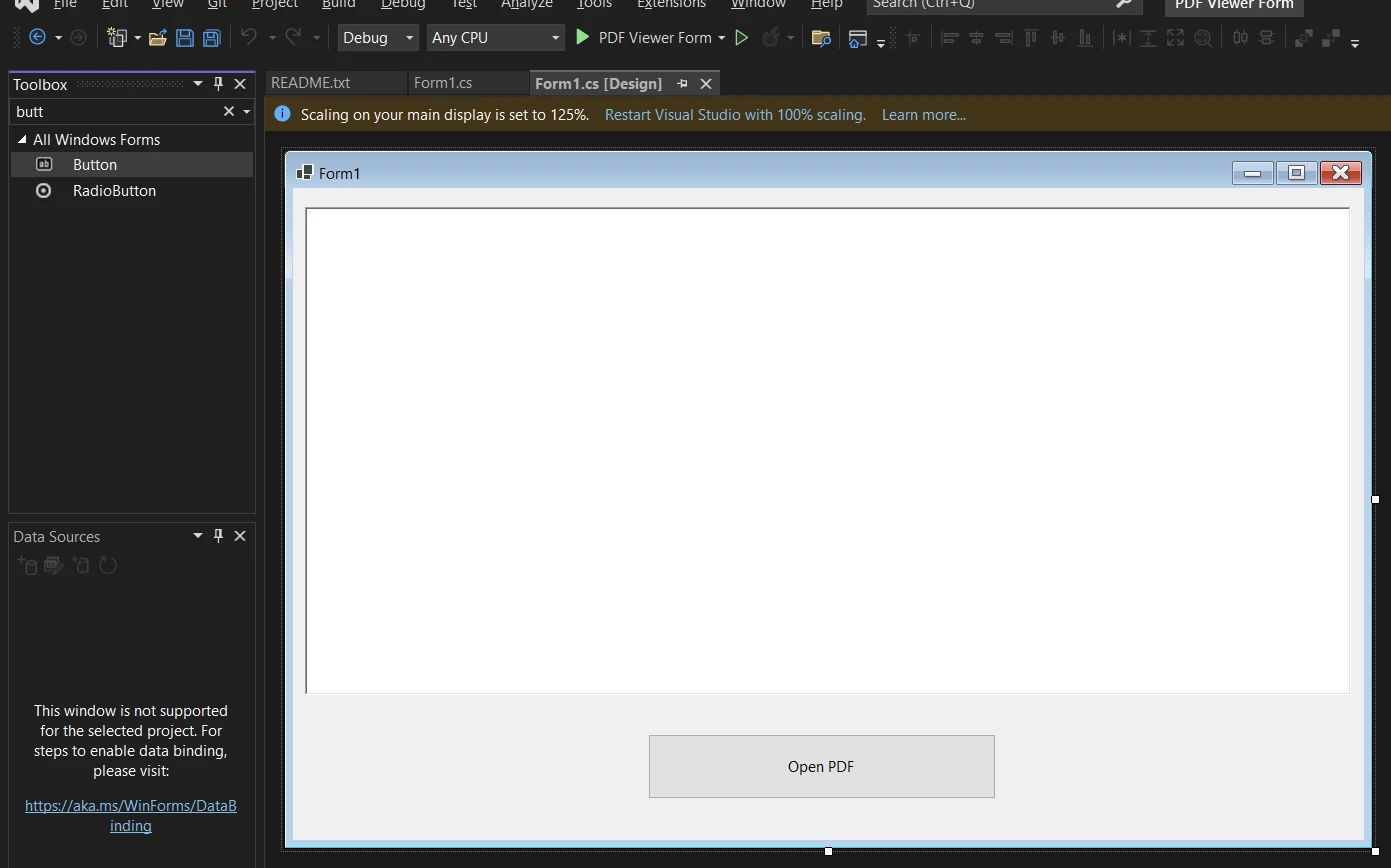 **向 Form1 添加按钮以触发 PDF 选择** ### **步骤 5:添加 C# 代码以加载 PDF 并提取文本** 双击刚刚添加的按钮(“打开 PDF 并显示文本”)以在 `Form1.cs` 中创建其 `点击` 事件处理程序。 首先,确保您在 `Form1.cs` 文件顶部导入了 IronPDF 命名空间: ```csharp using IronPdf; using System; // For EventArgs, Exception using System.Windows.Forms; // For OpenFileDialog, MessageBox, DialogResult, etc. ``` 现在,实现按钮点击事件处理程序。 此代码将: 1. 提示用户选择一个 PDF 文件。 2. 使用 IronPDF 加载所选 PDF。 3. 使用 IronPDF 的 `ExtractAllText()` 方法从 PDF 中获取所有文本。 4. 将此提取的文本显示在 `RichTextBox` 中。 ```csharp private void openBtn_Click(object sender, EventArgs e) { // Create an OpenFileDialog to open PDF files var openFileDialog = new OpenFileDialog { Filter = "PDF files (*.pdf)|*.pdf|All files (*.*)|*.*", // Filter to show only PDFs Title = "Select a PDF file to extract text from" // Dialog title }; // Show dialog and check if the user selected a file if (openFileDialog.ShowDialog() == DialogResult.OK) { try { // It's recommended to set your license key once at application startup. // License.LicenseKey = "YourIronPdfLicenseKey"; // If no key is set, IronPDF runs in trial mode (watermarks on output, time limits). // For text extraction, the trial is fully functional for development. // Load the selected PDF using IronPDF var pdf = PdfDocument.FromFile(openFileDialog.FileName); // Extract all text content from the PDF using IronPDF string extractedText = pdf.ExtractAllText(); // Display the extracted text in the RichTextBox // (Assuming your RichTextBox is named pdfDataRichTextBox, change if different) pdfDataRichTextBox.Text = extractedText; } catch (Exception ex) { // Show error message if an exception occurs MessageBox.Show("An error occurred while processing the PDF file: " + ex.Message, "Error", MessageBoxButtons.OK, MessageBoxIcon.Error); } } } ``` **代码细节:** * `openFileDialog`:标准文件选择对话框,过滤 PDF 文件。 * `PdfDocument.FromFile(openFileDialog.FileName)`:此 IronPDF 方法将所选 PDF 加载到 `PdfDocument` 对象中。 * `pdf.ExtractAllText()`:这是本教程的关键 IronPDF 功能。 它遍历整个 PDF 并将所有可识别的文本内容提取到一个字符串中。 这在 **C# 解析 PDF 文本** 场景中非常有用。 * `pdfDataRichTextBox.Text = extractedText;`:然后将提取的文本赋值给您的 `RichTextBox` 的 `文本` 属性(确保名称 `pdfDataRichTextBox` 与您给 RichTextBox 控件的名称匹配)。 这展示了 IronPDF 如何简化 **在 C# 中读取 PDF 文本** ,使开发人员能够以最小的努力以编程方式访问 PDF 内容。 ### **步骤 6:构建并运行您的 C# PDF 文本查看器应用程序** 1. 在 Visual Studio 中,转到“构建”菜单并选择“构建解决方案”。 2. 构建成功后,按“F5”或点击“启动”按钮运行应用程序。 您的应用程序窗口将出现。 点击“打开 PDF 并显示文本”按钮,从计算机中选择一个 PDF 文件,然后点击“打开”。 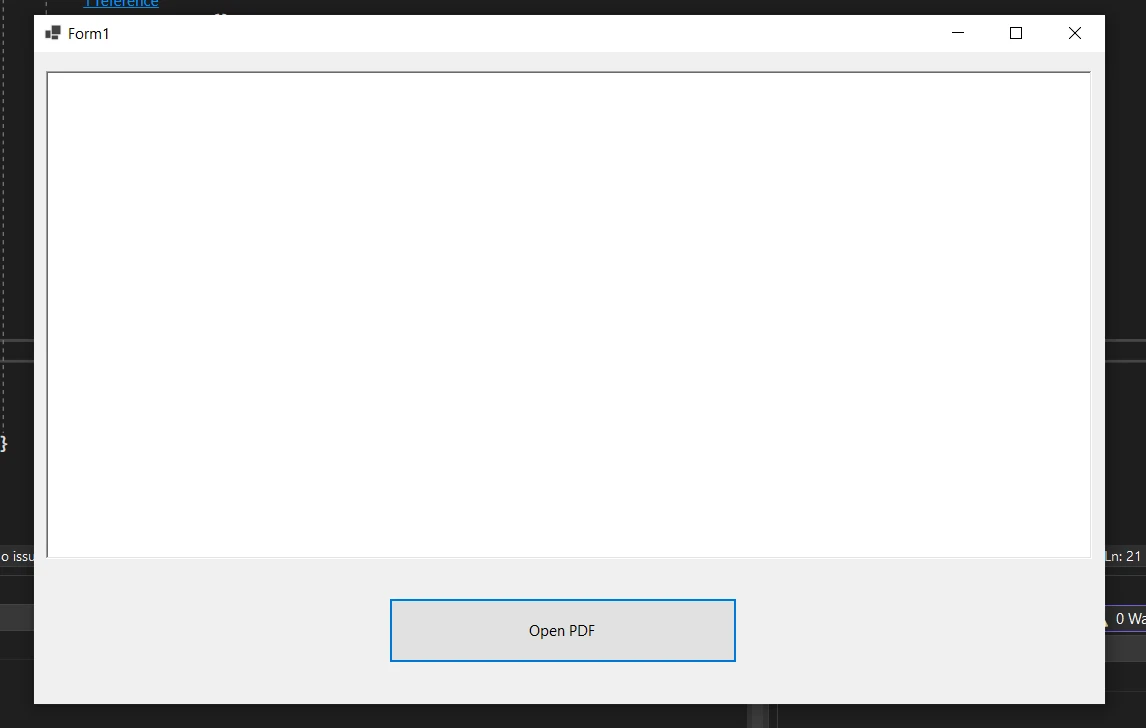 **运行 C# PDF 文本查看器应用程序** `RichTextBox` 将显示从所选 PDF 文件中提取的文本内容。 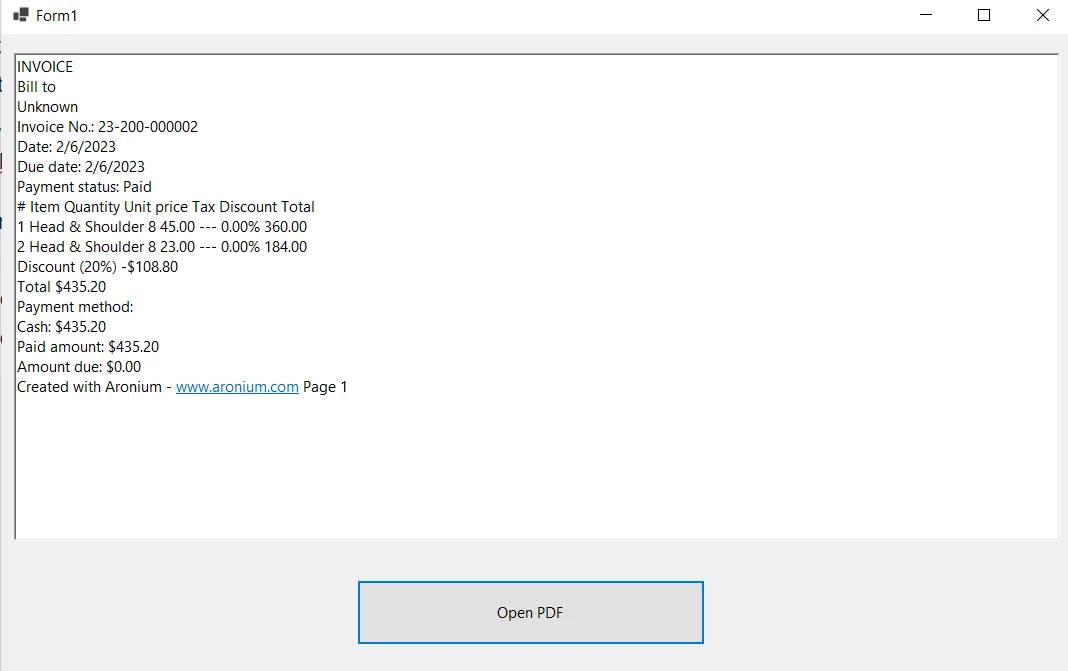 **从 PDF 提取的文本内容并显示在 `RichTextBox` 中** 有关在 MAUI 应用程序中可视化渲染 PDF 的信息(这与本教程的文本提取焦点不同),您可能会探索“[PDF Viewing in MAUI Tutorial](/tutorials/pdf-viewing/)”。 ### **结论:使用 C# 和 IronPDF 轻松访问 PDF 文本内容** 遵循这些步骤,您已经创建了一个可有效提取和显示 PDF 文件中文本内容的 C# Windows Forms 应用程序,使用 IronPDF。 当您需要以编程方式访问 PDF 中的文本信息以进行展示、分析或在您的 .NET 应用程序中进一步处理时,这种方法很有价值。 IronPDF 提供了强大的 C# PDF 文本提取功能,而这只是其全面功能的一部分。 You can also use IronPDF for more advanced tasks like text searching within PDFs, [adding annotations](/how-to/annotations/), [printing PDF documents](/how-to/print-pdf/), [PDF encryption and decryption](/examples/encryption-and-decryption/), and [editing PDF forms](/how-to/edit-forms/). 请记住,本教程侧重于一个特定用例:使 PDF 文本在 C# 应用程序中更容易获得。 您可以根据这一基础进行调整和扩展,以满足更复杂的需求。 如果您有兴趣探索 IronPDF 的全部潜力: * 探索 [IronPDF 文档](/docs/) 以获取详细的指南和示例。 * 要在没有试用限制的情况下在您的生产应用程序中使用 IronPDF ,需要许可证密钥。 您可以从 IronPDF 网站购买 [许可证](/licensing/)。 许可证从 $799 开始。 * 您还可以通过**免费试用**版评估完整的商业版本。 常见问题解答 如何在 C# 应用程序中从 PDF 中提取文本? 您可以使用 IronPDF 的 ExtractAllText() 方法在 C# 应用程序中高效地提取 PDF 文档中的所有可识别文本内容。 我需要哪些工具来创建 C# 中的 PDF 文本查看器? 要在 C# 中创建 PDF 文本查看器,您需要 Visual Studio 作为开发环境以及 IronPDF 库,可以通过 NuGet 包管理器安装。 如何在 Windows 窗体应用程序中显示提取的 PDF 文本? 您可以在 Windows 窗体应用程序中使用 RichTextBox 控件显示从 PDF 提取的文本内容,以允许格式化文本显示。 在 C# 应用程序中选择 PDF 文件的流程是什么? 要选择 PDF 文件,向表单中添加一个按钮控件以打开文件对话框,允许用户浏览并选择要处理的 PDF 文件。 如何在 C# 中处理 PDF 处理过程中出现的错误? 您可以通过在 try-catch 块中封装 PDF 处理代码来处理错误,并在发生异常时使用 MessageBox.Show 显示错误消息。 IronPDF 提供了哪些附加功能? IronPDF 提供了超越文本提取的功能,包括 HTML 转 PDF 转换、添加注释、文本搜索、PDF 加密和解密、打印以及编辑 PDF 表单。 如何在 Visual Studio 中设置用于 PDF 处理的新 Windows 窗体项目? 在 Visual Studio 中,选择“创建一个新项目”,并选择“Windows 窗体应用程序 (.NET 框架)”。命名您的项目并点击“创建”以设置用于 PDF 处理的项目。 运行 C# 中的 PDF 文本查看器应用程序需要哪些步骤? 在 Visual Studio 的构建菜单中选择“构建解决方案”,然后按 F5 或点击“开始”运行应用程序。使用按钮选择 PDF 文件并显示其文本。 IronPDF 可以用于 HTML 转 PDF 转换吗? 是的,IronPDF 可以使用 RenderHtmlAsPdf 用于 HTML 字符串或 RenderHtmlFileAsPdf 用于 HTML 文件的方法进行 HTML 转 PDF 转换。 PDF 文本提取中的一些常见故障排除场景是什么? 常见问题包括处理非标准字体或加密的 PDF。确保 PDF 文件没有密码保护,如果文本提取失败,请检查字体兼容性。 IronPDF 与 .NET 10 兼容吗? 是的——IronPDF 支持 .NET 10 以及更早的版本(如 .NET 9、8、7、6、.NET Core、.NET Standard 和 .NET Framework),这意味着您可以在 .NET 10 项目上使用 IronPDF 构建 Windows Forms 文本查看器,而不会出现兼容性问题。 Curtis Chau 立即与工程团队聊天 技术作家 Curtis Chau 拥有卡尔顿大学的计算机科学学士学位,专注于前端开发,精通 Node.js、TypeScript、JavaScript 和 React。他热衷于打造直观且美观的用户界面,喜欢使用现代框架并创建结构良好、视觉吸引力强的手册。除了开发之外,Curtis 对物联网 (IoT) 有浓厚的兴趣,探索将硬件和软件集成的新方法。在空闲时间,他喜欢玩游戏和构建 Discord 机器人,将他对技术的热爱与创造力相结合。 相关文章 已发布十一月 13, 2025 如何在 C# 中合并两个 PDF 字节数组 使用 IronPDF 在 C# 中合并两个 PDF 字节数组。学习通过简单的代码示例从字节数组、内存流和数据库合并多个 PDF 文件。 阅读更多 已发布十一月 13, 2025 如何创建 ASP.NET MVC PDF 查看器 为 ASP.NET MVC 应用程序构建一个强大的 PDF 查看器。显示 PDF 文档,将视图转换为 PDF,并使用 IronPDF 添加交互功能。 阅读更多 已发布十一月 13, 2025 如何构建 .NET HTML 到 PDF 转换器 学习如何使用 IronPDF 在 .NET 中将 HTML 转换为 PDF。 阅读更多 如何在C#中读取PDF表格如何在C#中将Word(Docx)转�...
已发布十一月 13, 2025 如何在 C# 中合并两个 PDF 字节数组 使用 IronPDF 在 C# 中合并两个 PDF 字节数组。学习通过简单的代码示例从字节数组、内存流和数据库合并多个 PDF 文件。 阅读更多
已发布十一月 13, 2025 如何创建 ASP.NET MVC PDF 查看器 为 ASP.NET MVC 应用程序构建一个强大的 PDF 查看器。显示 PDF 文档,将视图转换为 PDF,并使用 IronPDF 添加交互功能。 阅读更多